Work Managed Device である Android にインストールされた Work MarketPlace アプリケーションは、管理者が強制的にアンインストール可能です。アンインストールは、アプリ構成ポリシーからアプリケーションの削除でダイアログの表示などの確認なくおこなわれます。
※ ネットワークの混雑状況や、デバイスの処理状況などで、即座におこなわれない場合があります。
目次
- アプリケーションのアンインストール制限を解除する
- アプリ構成ポリシーが適用されている全デバイスからアプリケーションを削除する
- アプリ構成ポリシーが適用されている特定のデバイスからアプリケーションを削除する
アプリ構成ポリシーを適用してもアプリが削除できない場合は「こちら」をご確認ください。
アプリケーションのアンインストール制限を解除する
管理プロファイルでアプリのアンインストールを制限している場合、デバイスからアプリを削除することができません。
管理プロファイルの「アプリのアンインストール制御」が「制限する」の場合、制限解除後にアプリのアンインストールをおこなってください。
1.「Settings」画面の「Mobile Device Management」にある「Android」の「管理プロファイル」からデバイスにインストールされた管理プロファイルを選択します。
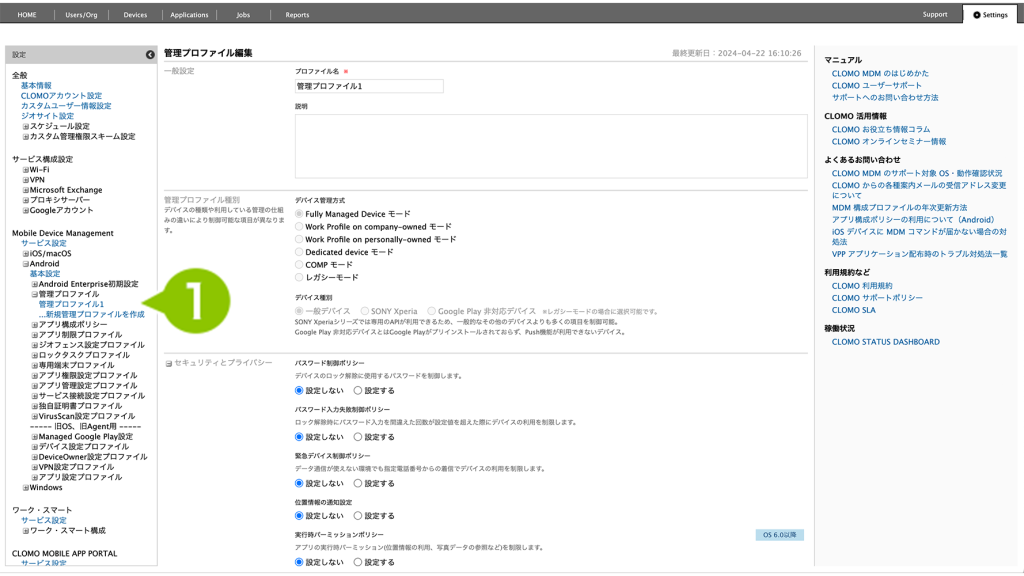
2.「複製」を選択します。
※複製せずに、選択した管理プロファイルを変更することも可能です。
変更する場合、他のデバイスに影響する可能性もありますので、ご注意ください。
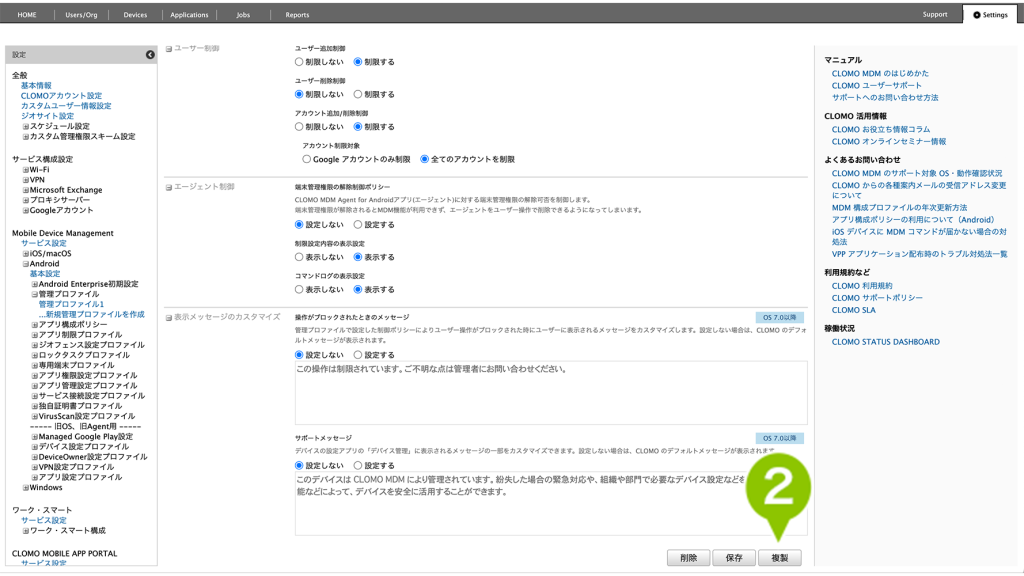
3. 管理プロファイル名が更新されます。複製した管理プロファイル名を変更することも可能です。
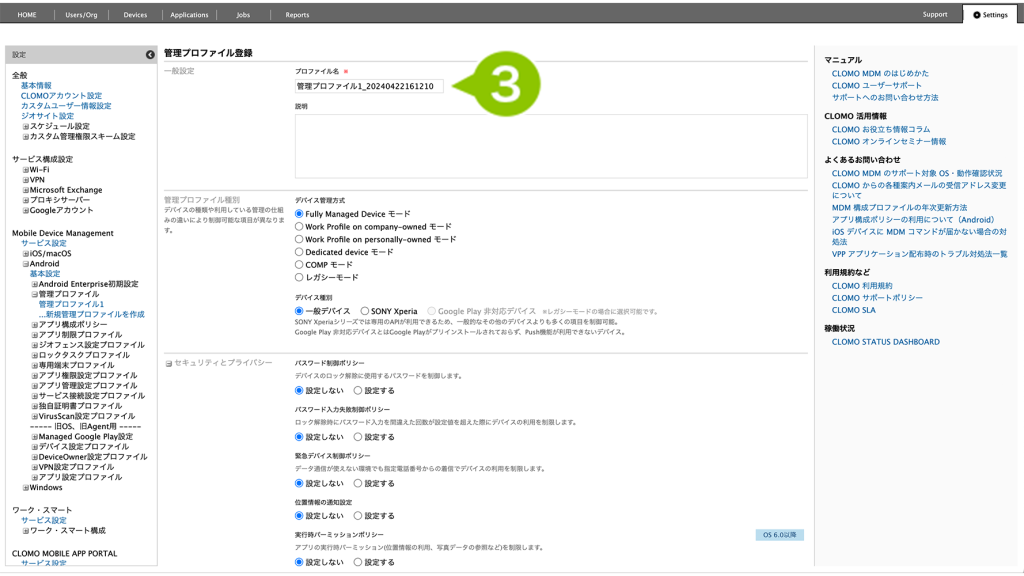
4.「アプリ制御」の「 アプリのアンインストール制御 」で「制限しない」を選択します。
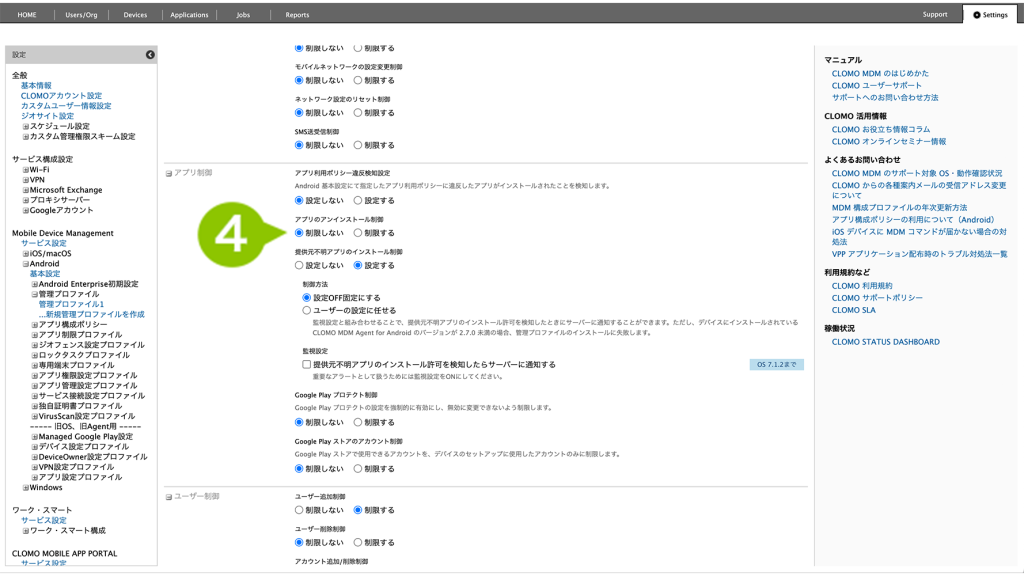
5.「追加」を選択します。
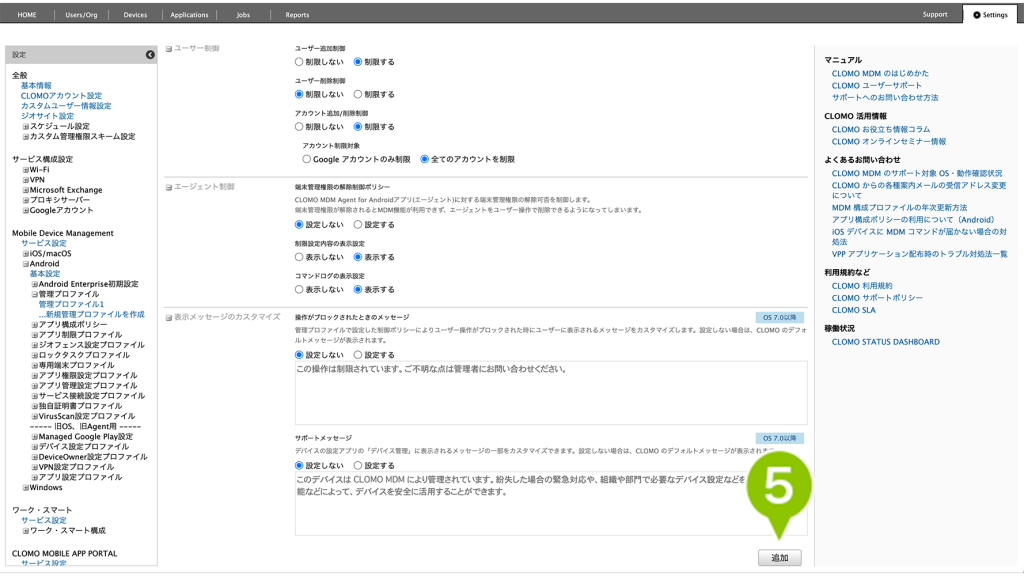
6. Devices 画面でデバイスに管理プロファイルをインストールします。
プロファイルのインストール方法は、こちらをご参照ください。
※アプリケーション削除後は、アンインストールを制限した管理プロファイルを再インストールすることをおすすめします。
アンインストールを制限した管理プロファイルが自動適用に設定されている場合、制限を解除した管理プロファイルをデバイスから削除することで、自動適用に設定した管理プロファイルが再インストールされます。
アプリ構成ポリシーが適用されている全デバイスからアプリケーションを削除する
アプリ構成ポリシーが適用されている全デバイスからアプリケーションを削除する場合、以下の手順で設定をおこないます。
既存のアプリ構成ポリシーの内容を変更すると、既にポリシー適用済みの全デバイスに対して、変更後のポリシーが適用されますのでご注意ください。
1. CLOMO PANEL の「Settings」画面を選択します。
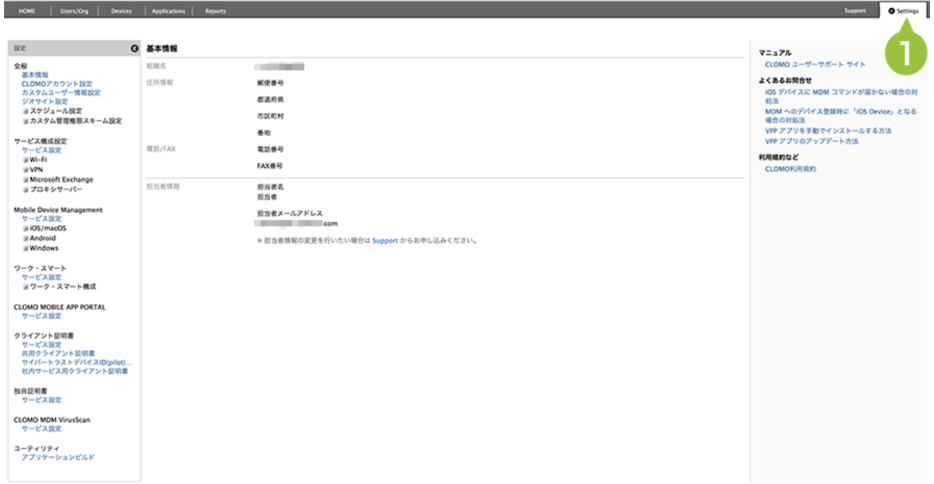
2.「Mobile Device Management」から「Android」を選択します。
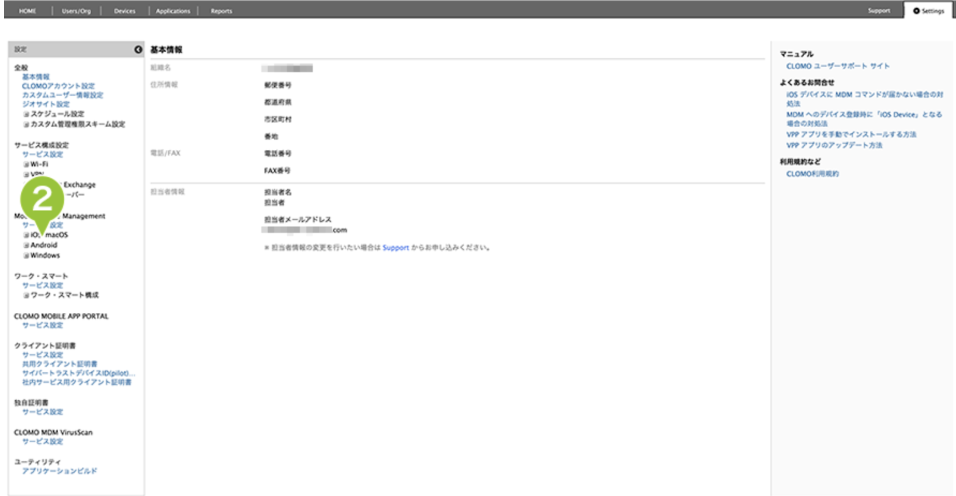
3.「アプリ構成ポリシー」を選択します。
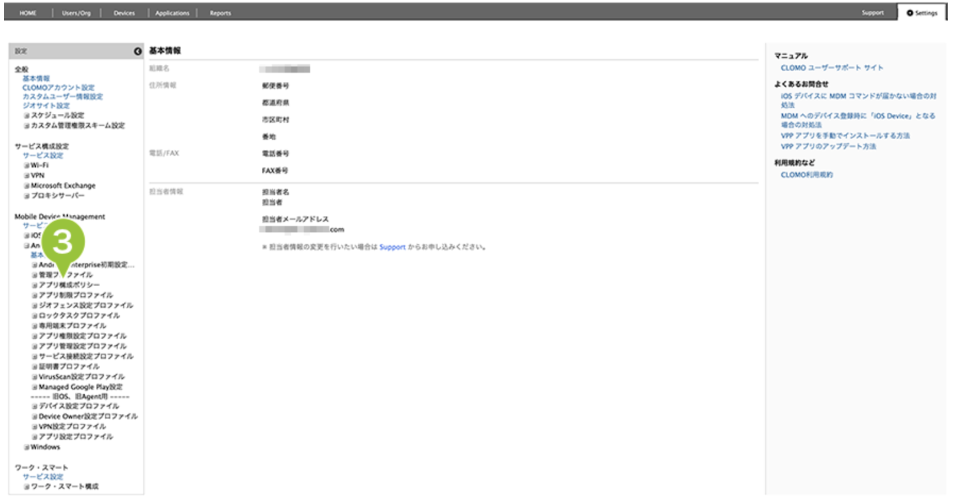
4.設定が行われているアプリ構成ポリシーを選択します。
※ アプリ構成ポリシーの作成画面にアクセスすると、Applications 画面に Work MarketPlace アプリの CLOMO MDM for Android アプリが未登録の場合は、自動で登録されます。
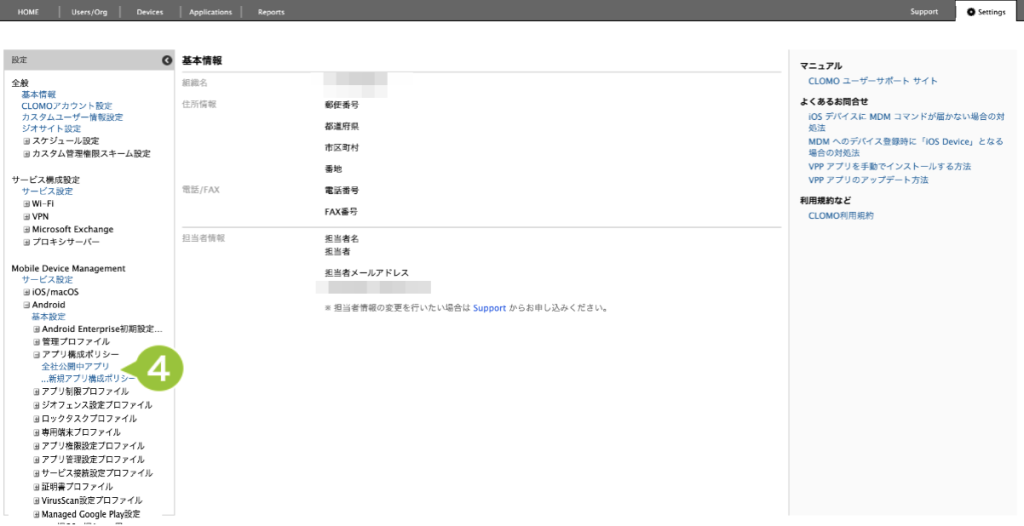
5.アプリ構成ポリシー編集画面が開いたら「アプリ構成」から該当するアプリケーションにカーソルを合わせ「削除」を選択します。
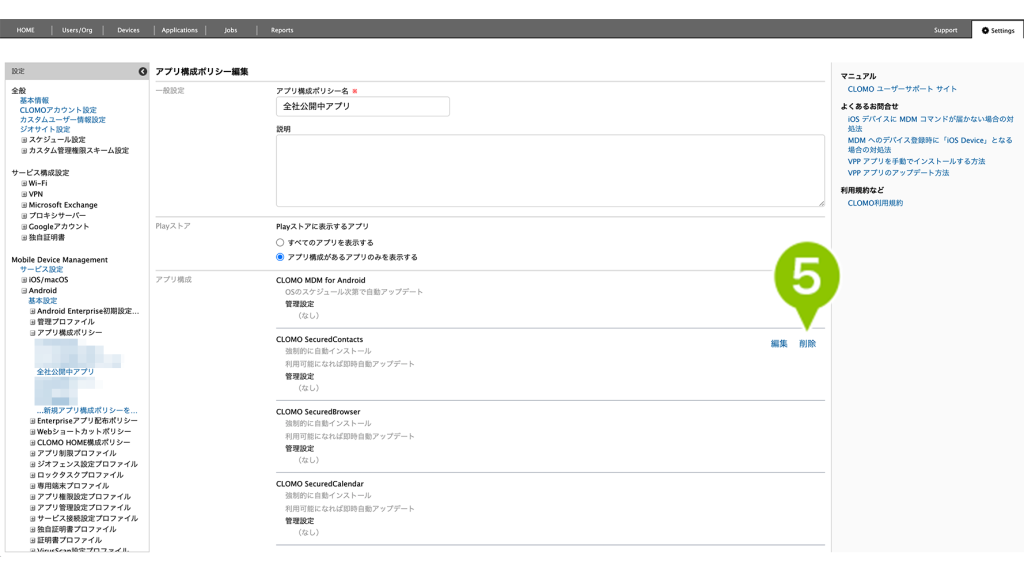
6. 削除後、「保存」を選択します。
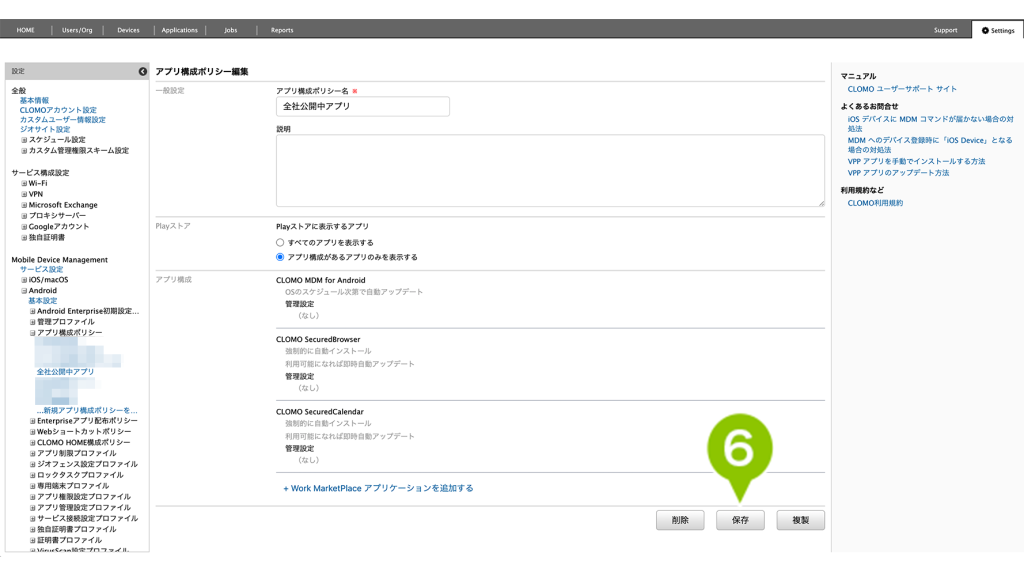
7.保存後、アプリ構成ポリシーの更新画面が表示されます。「OK」を選択すると表示されている対象デバイスの台数分に対して自動で更新がおこなわれます。
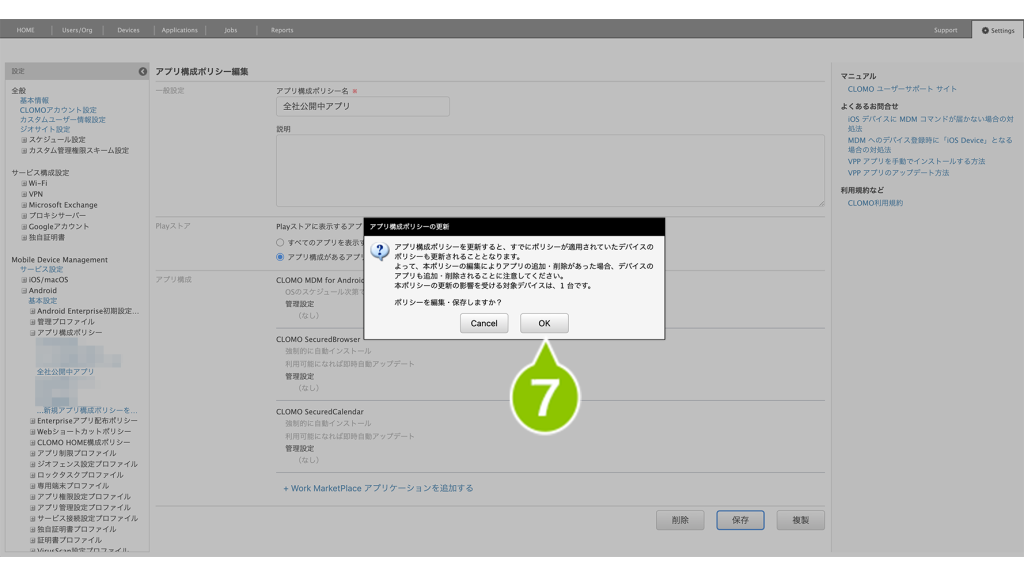
削除するアプリケーションを複数のアプリ構成ポリシーに設定している場合、設定されている全てのアプリ構成ポリシーから削除が必要です。
アプリ構成ポリシーが適用されている特定のデバイスからアプリケーションを削除する
アプリ構成ポリシーが適用されている特定のデバイスでアプリケーションを削除する場合、該当のアプリケーションが設定されていないアプリ構成ポリシーを作成し、ポリシーをデバイスへ再適用する必要がございます。
アプリ構成ポリシーを複製して作成する
既存のアプリ構成ポリシーを複製して、アプリ構成ポリシーを作成・デバイスへ再適用する方法は以下をご確認ください。
1. 「Settings」を選択します。
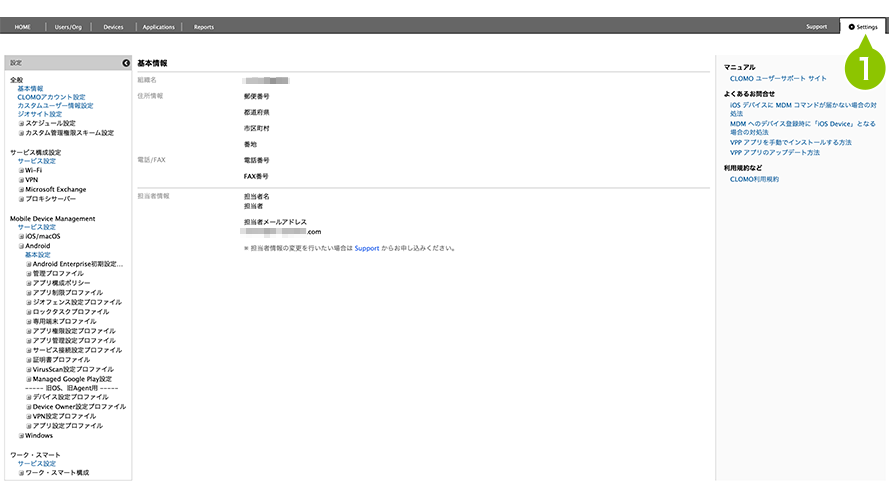
2. 「Mobile Device Management」から「Android」を選択します。
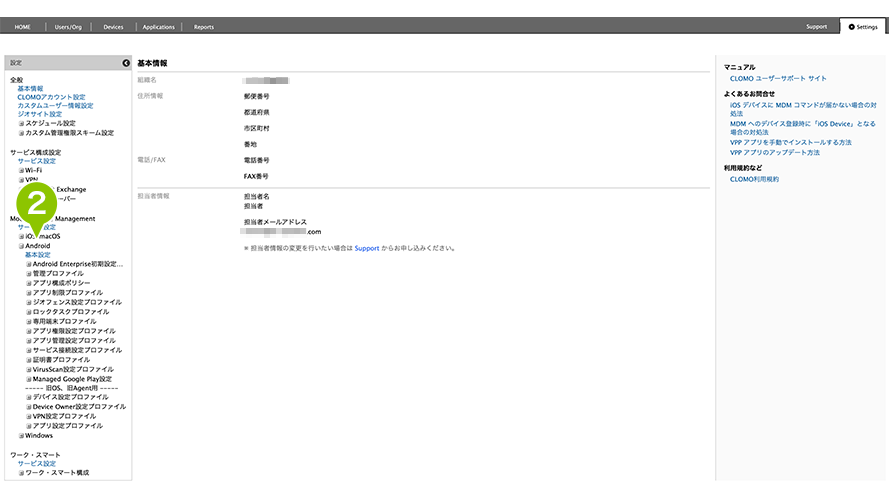
3. 「アプリ構成ポリシー」を選択します。
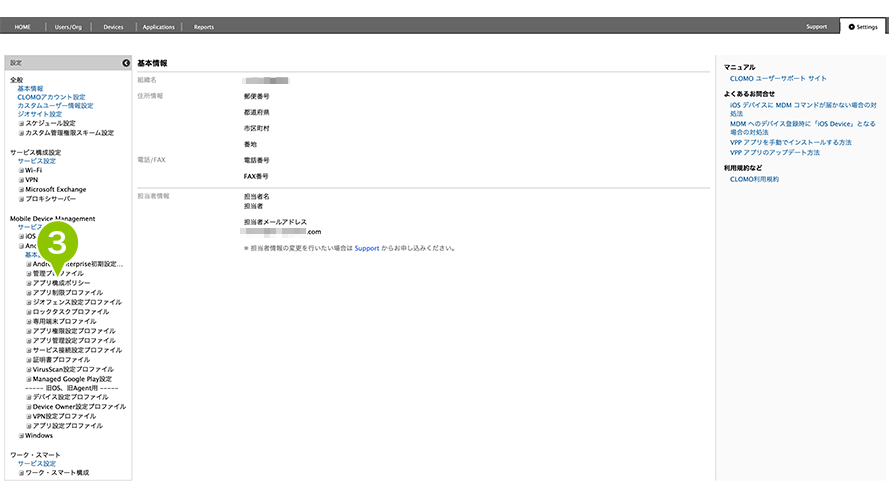
4. デバイスに適用済みのアプリ構成ポリシーを選択します。
※ アプリ構成ポリシーの作成画面にアクセスすると、Applications 画面に Work MarketPlace アプリの CLOMO MDM for Android アプリが未登録の場合は、自動で登録されます。
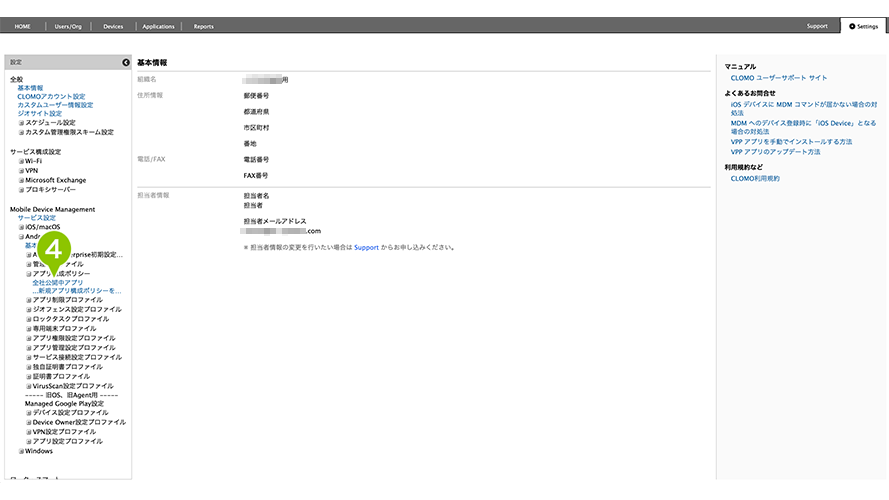
5. 「複製」を選択します。
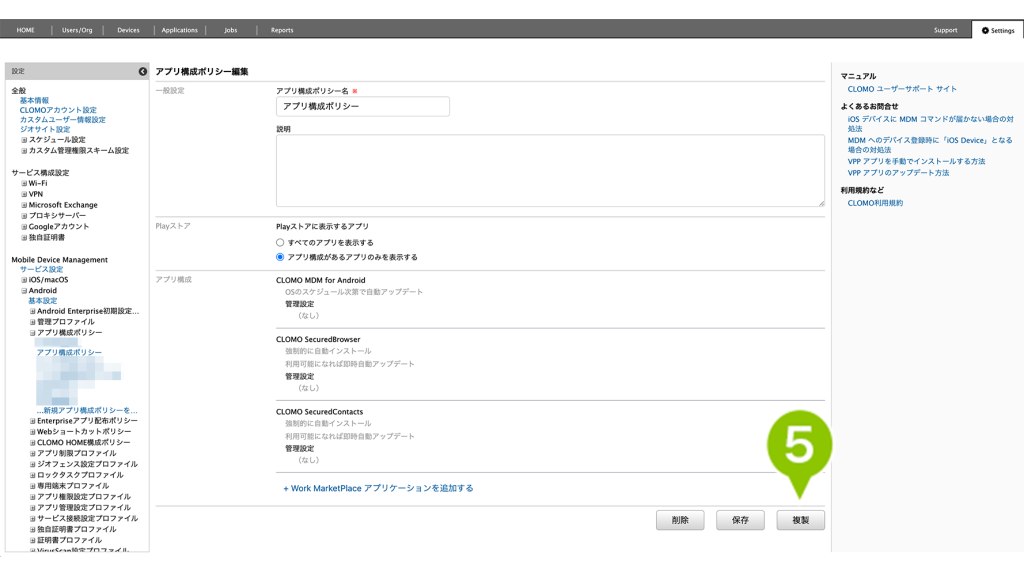
6. アプリ構成ポリシー名が更新されます。複製したアプリ構成ポリシーの内容は編集することができます。
アプリ構成を削除する場合は、該当のアプリにカーソルを合わせて「削除」を選択します。
※ 複製後に変更も可能です。
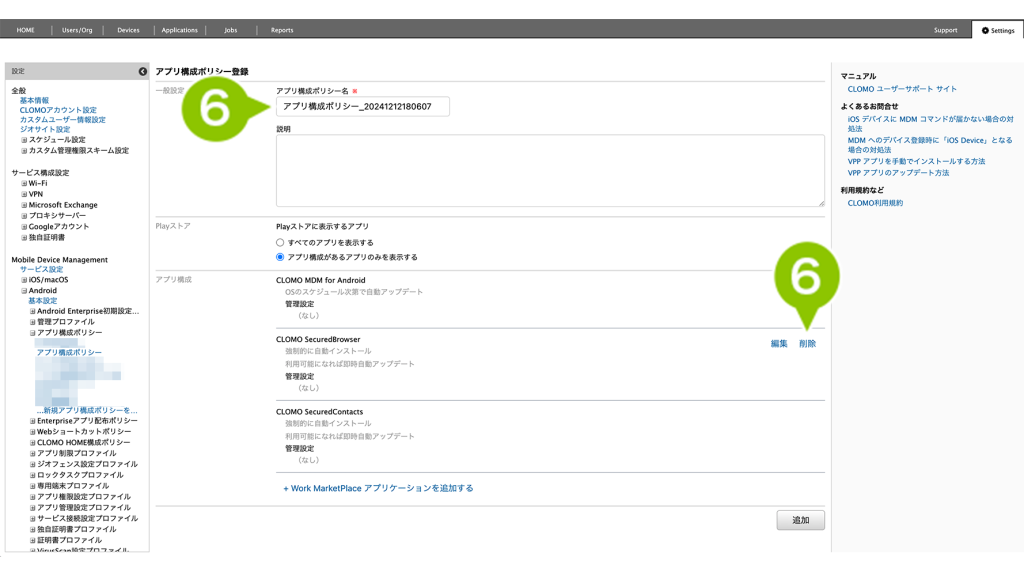
7. 「追加」を選択します。
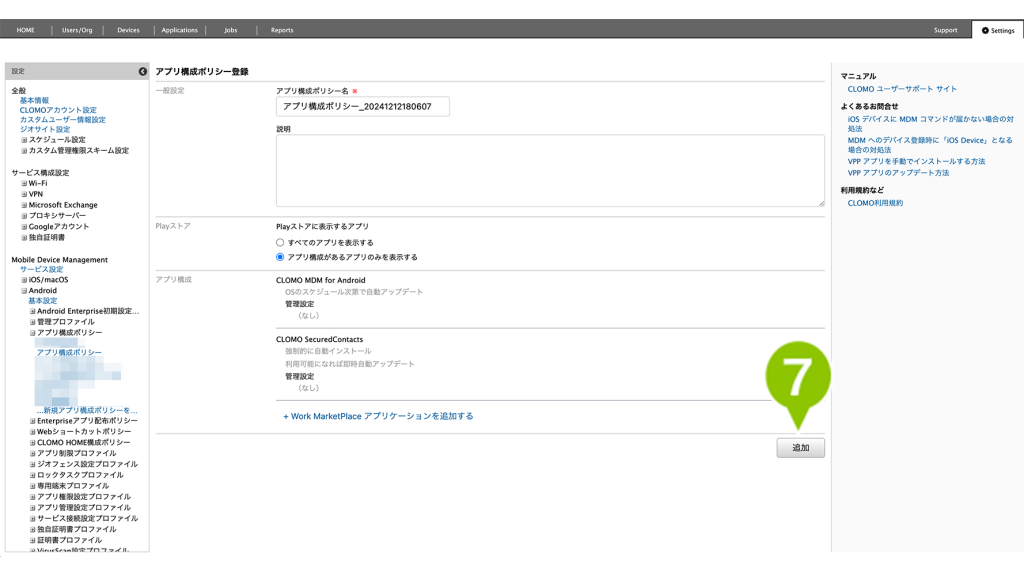
8. 複製が完了すると、「アプリ構成ポリシーを保存しました。」と表示されます。
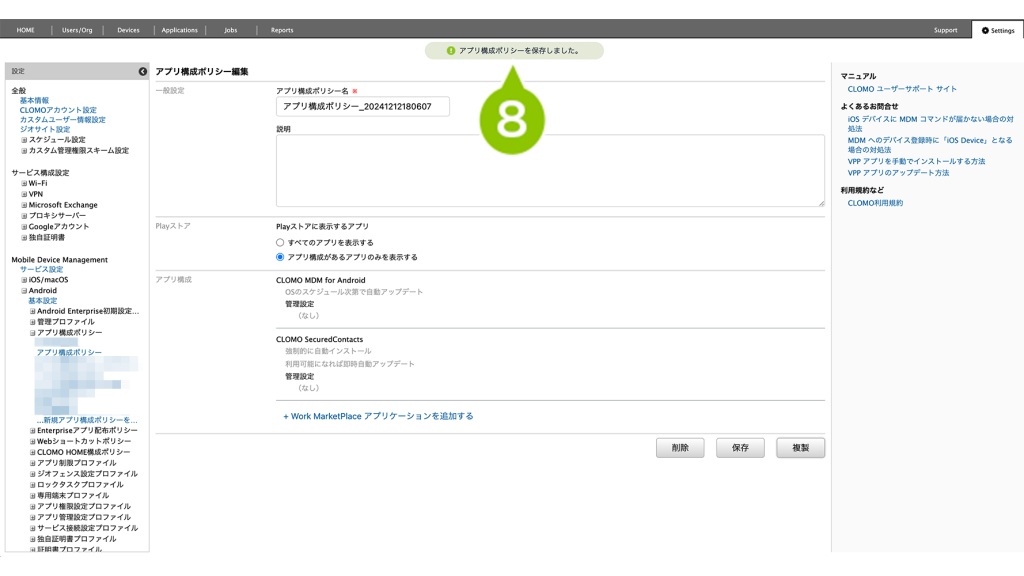
9. 作成したアプリ構成ポリシーをデバイスへ適用します。「Devices」タブを選択します。
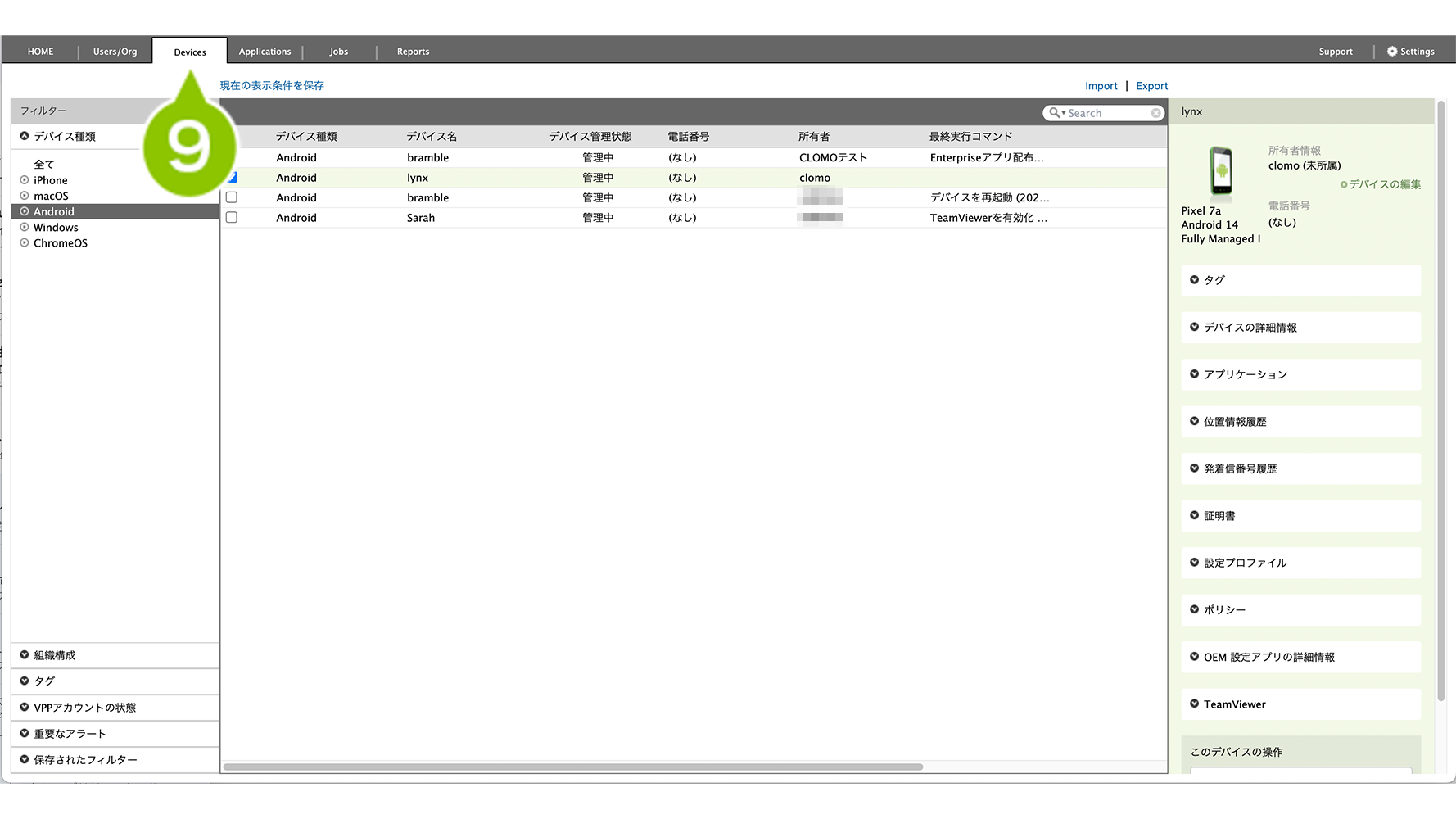
10. ポリシーを適用するデバイスを選択します。
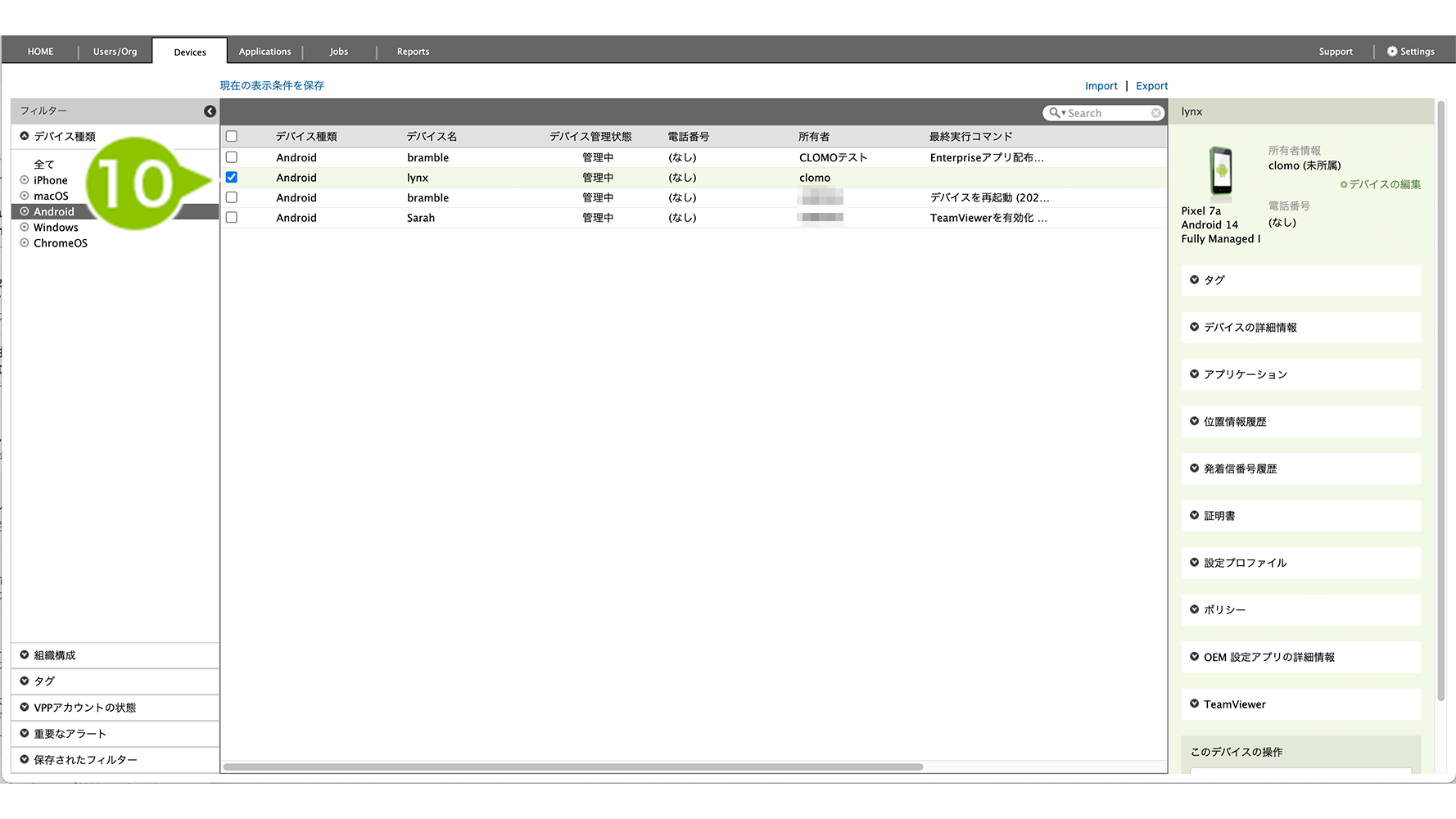
11. 画面右の「このデバイスの操作」から「アプリ構成ポリシーを適用」を選択して、「次へ」を選択します。
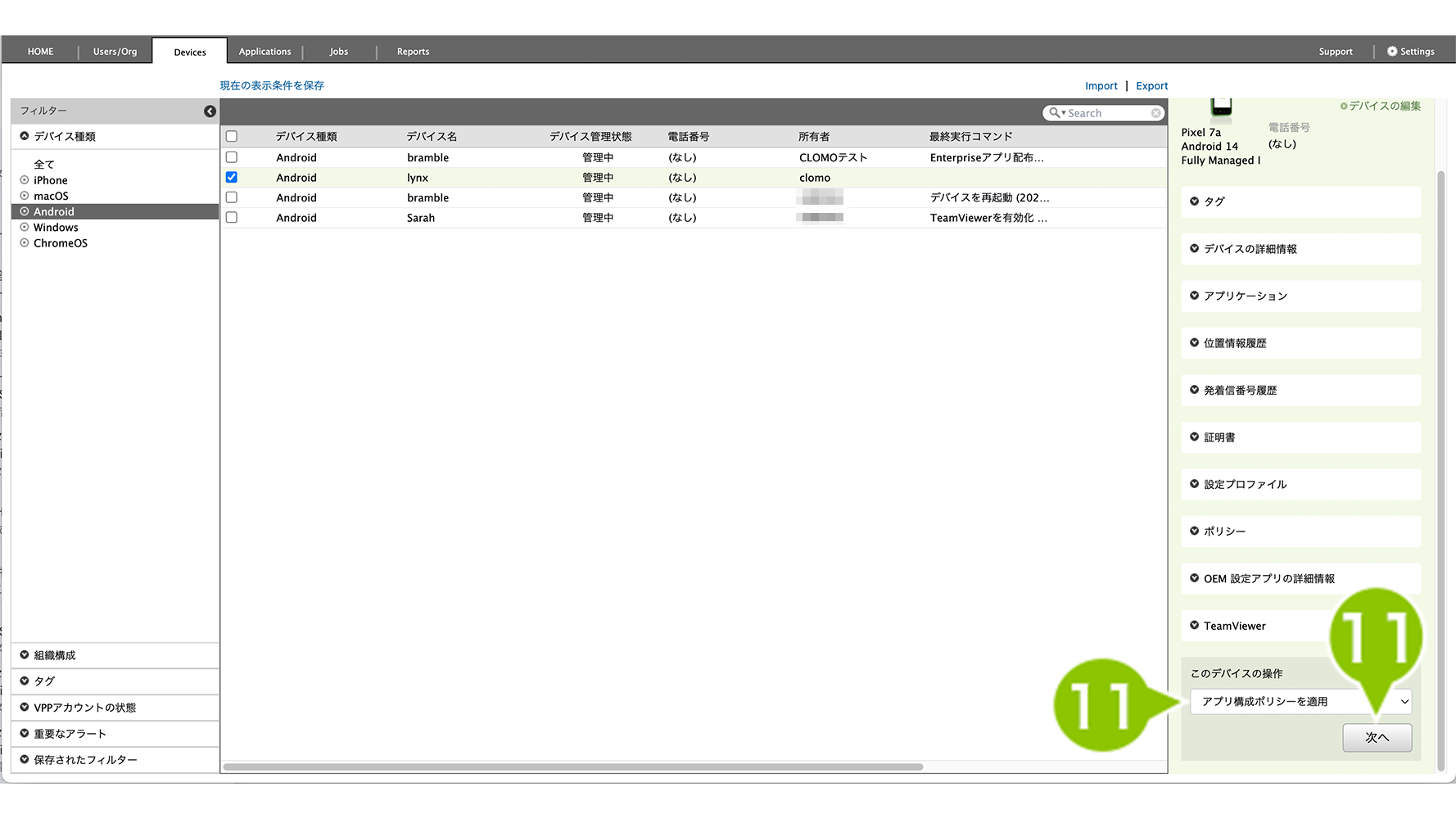
12. 適用するアプリ構成ポリシーをリストから選択します。
アプリ構成ポリシー適用コマンドを予約登録する場合の手順は「こちら」をご確認ください。
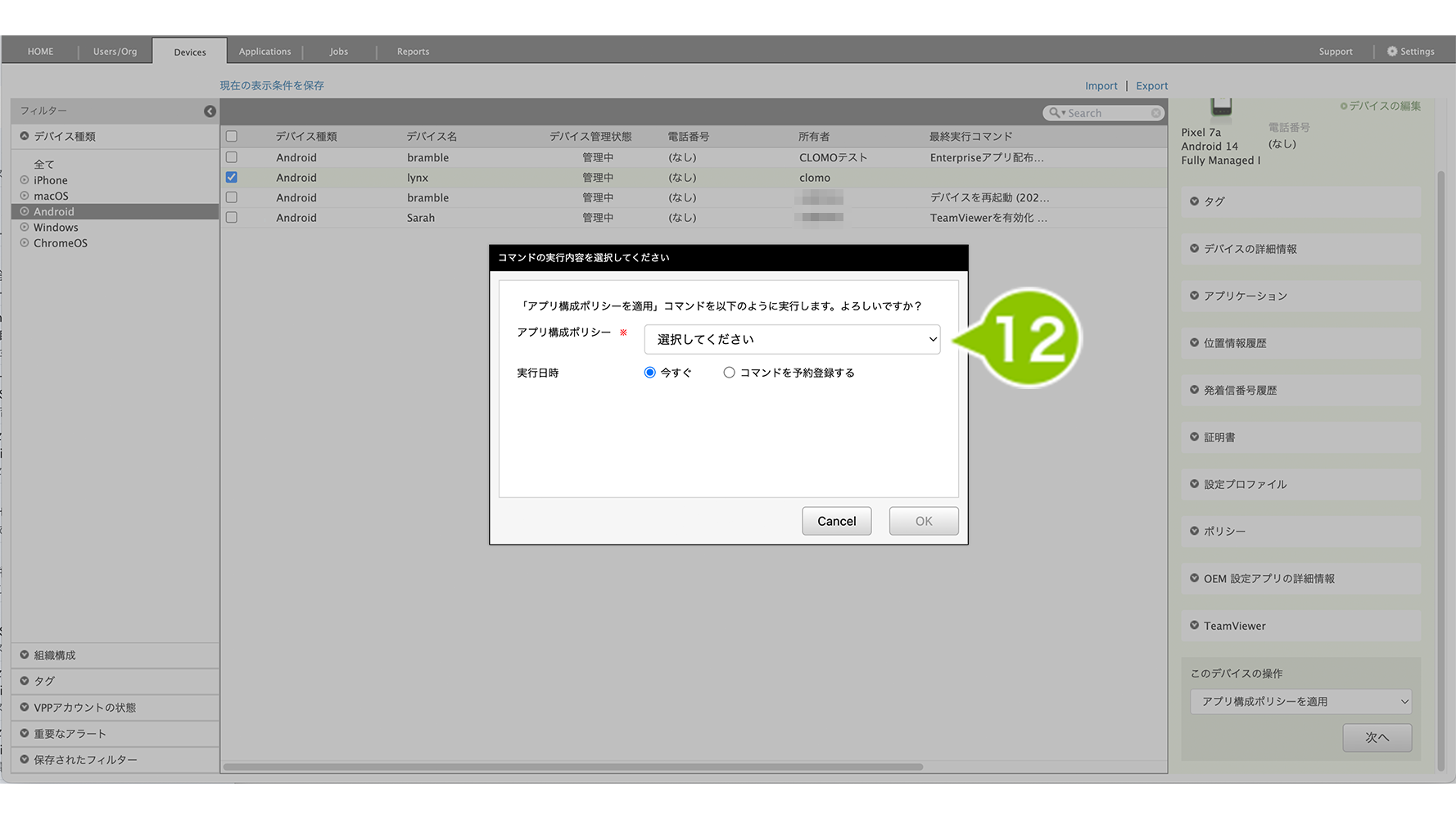
13. 「OK」を選択します。
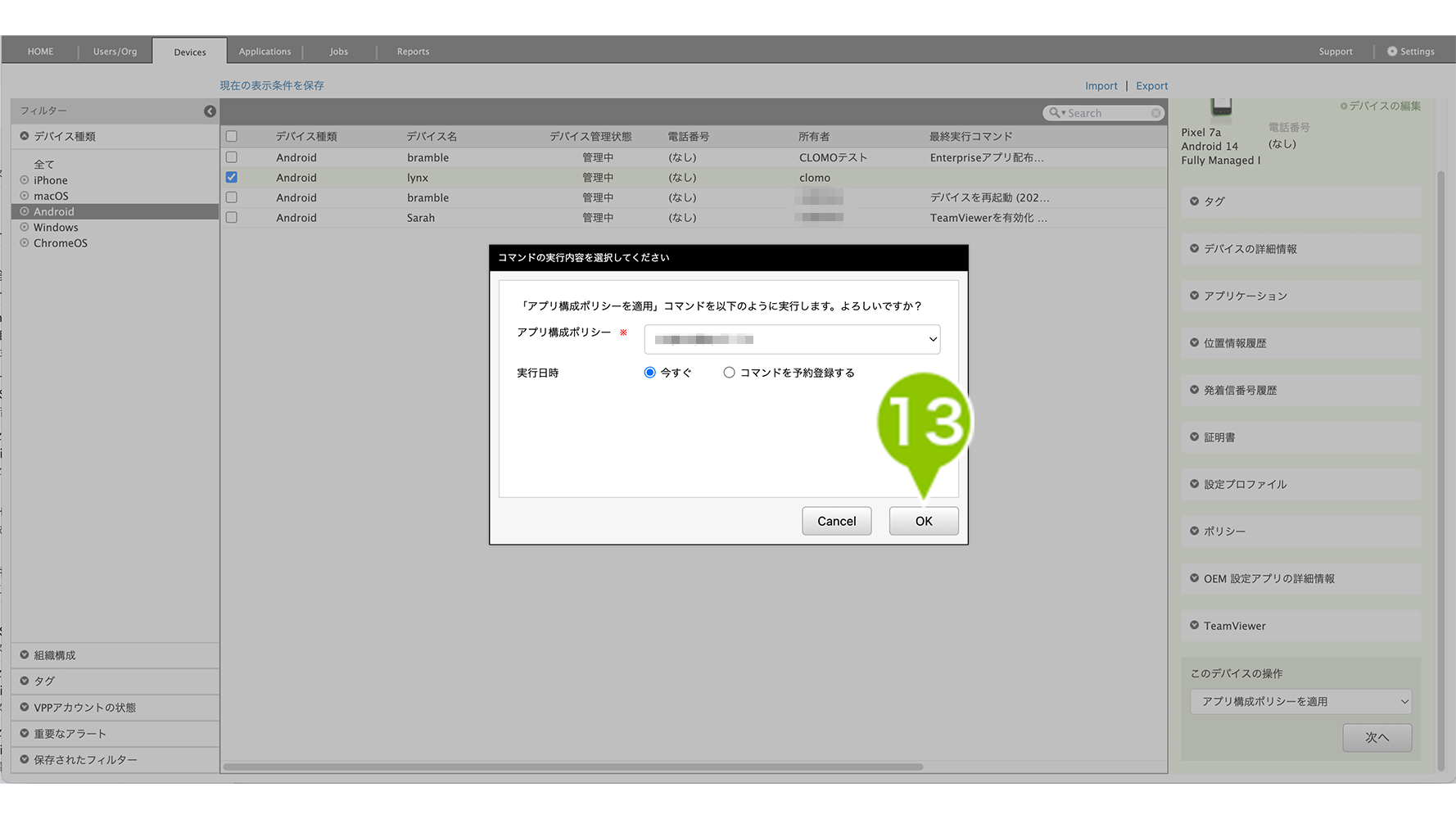

このページに対するフィードバック
お寄せいただいたご意見に返信はできかねますので、予めご了承ください。